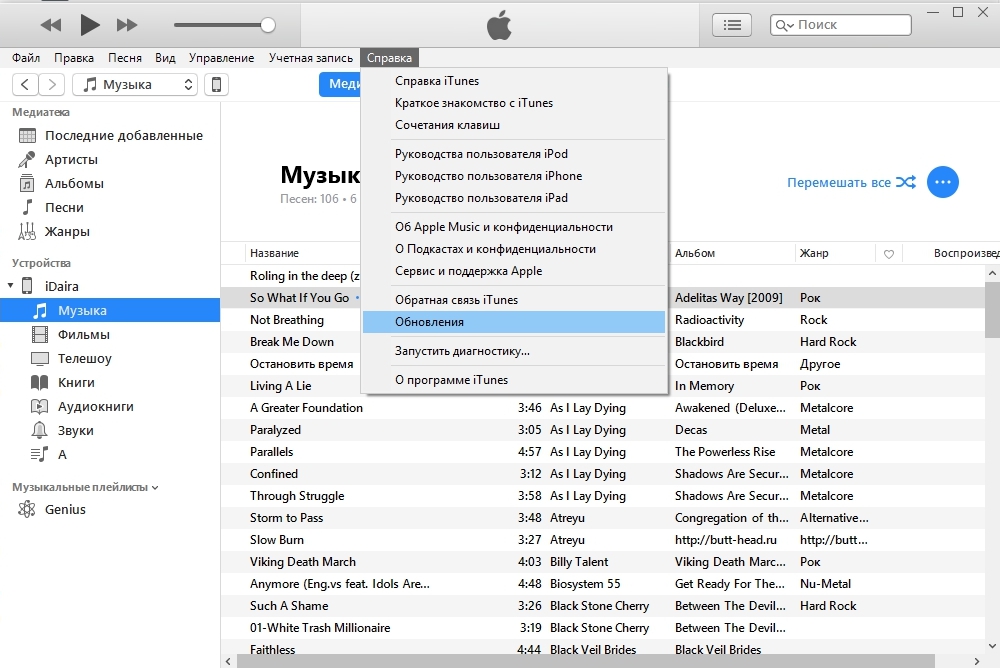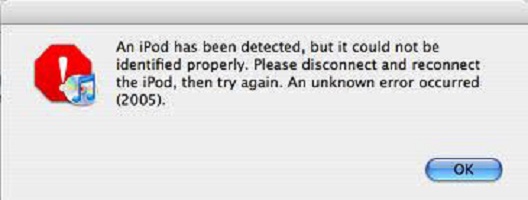Приложение iTunes, созданное разработчиками корпорации Apple, практически незаменимый вспомогательный инструмент для пользователей iPhone и других «яблок». Помимо многочисленных функций развлекательного характера, Айтюнс позволяет восстановить девайс на платформе iOS после программного сбоя, вернув затем информацию из резервной копии. При всех положительных моментах программы, приносящих несомненную пользу владельцам Айфонов, присутствует и ложка дёгтя в виде часто возникающих ошибок с разными кодами, которые говорят о типе сбоя и возможной причине. Среди проблем, связанных с подключением USB, во время обновления или восстановления iPhone нередко в iTunes появляется окно с информацией о сбое с кодом 2005. Виновником возникновения такой ошибки может стать механическое повреждение кабеля, в таком случае вопрос решается просто заменой шнура, но часто истинные причины неизвестны, и система не может распознать, почему конкретно произошёл сбой. Лечение будет эффективным, если устранить источник появления 2005 ошибки iTunes, иногда приходится испробовать несколько методов, прежде чем устранить ошибку.
Варианты устранения ошибки 2005 в iTunes.
Способы исправления ошибки 2005
Проблема при восстановлении или обновлении «яблочных» устройств, вызванная разными причинами, может решаться программным способом или аппаратным. В нашем случае код говорит о неисправностях USB-подключения, поэтому рассмотрим варианты решений, помогающие возобновить корректную связь между устройствами.
Способ 1. Замена USB-кабеля
Поскольку 2005 ошибка iTunes сообщает о невозможности продолжения процедуры вследствие нарушения подключения, что, как правило, связано с выходом из строя кабеля, начнём именно с его проверки. Нужно осмотреть шнур на предмет заломов, скрутки и прочих повреждений, любые заметные дефекты могут провоцировать ошибку 2005. Если используется неоригинальный кабель, его также следует заменить.
Способ 2. Использование другого USB-порта
Часто проблема заключается именно в разъёме, поэтому если с кабелем всё нормально, стоит попробовать подключить его в другой USB-порт. В случае со стационарным компьютером целесообразно произвести подключение с задней стороны системного блока, для ноутбука разницы нет, но нежелательно использовать порт 3.0, который от других визуально отличается синим цветом. Не следует использовать дополнительные USB-устройства, поскольку они также могут провоцировать появление ошибки в Айтюнс. Подключение обязательно должно быть осуществлено напрямую с ПК или ноутбуком, при этом никакие другие девайсы или гаджеты не должны быть подключены в момент производимой операции восстановления. В случае исправности кабеля и USB-порта проблему нужно искать в другом месте. Часто банальная перезагрузка компьютера моментально разрешает возникшую неприятность. Так же эффективно и повторное подключение iPhone.
Способ 3. Обновление драйверов
Устаревшие или повреждённые драйверы отнюдь не помогают взаимодействию устройств, поэтому их нужно обновить. После перезагрузки компьютера пробуем возобновить процесс работы с Айфоном, и если ошибка 2005 появилась вновь, переходим к дальнейшим действиям по её устранению.
Способ 4. Обновление iTunes
Немаловажную роль в обеспечении корректной работы программы играет и её версия. Если вы используете устаревший вариант, то рекомендуется обновить приложение до последней существующей версии, используя официальный источник. Посмотреть, насколько свежа ваша программа, можно в разделе «Обновления» из меню справки. Если стоит последняя версия iTunes, но приложение, тем не менее, выдаёт ошибку 2005, следует выполнить перезапуск.
Способ 5. Переустановка программы
В некоторых случаях эффективным решением становится полное удаление Айтюнс и последующая новая установка программы. Процесс удаления осуществляется при обращении к разделу установленного на компьютер софта с помощью панели управления, после чего можно заново устанавливать последнюю доступную версию iTunes.
Способ 6. Использование другого компьютера
Иногда чтобы устранить проблему, достаточно просто воспользоваться другим ПК. Конечно, для осуществления процедуры следует загрузить и инсталлировать Айтюнс, после чего подсоединить устройство-iOS напрямую к компу или ноутбуку.
Способ 7. Режим DFU
Для всех «яблок» в экстренных случаях применяется один из аварийных режимов, именуемый DFU (Device Firmware Update). Он применяется для восстановления прошивки устройств на iOS-платформе. Ввести iPhone в данный режим можно таким образом:
- Выключаем девайс.
- Подключаем устройство к компьютеру.
- Зажимаем кнопку «Power» на 3 секунды, затем, не отпуская её, жмём также «Home». Спустя 10 секунд отпускаем кнопку питания, но не «Home», удерживаем последнюю до того времени, пока устройство не определится в режиме DFU компьютером.
- После этого iPhone и iTunes перейдут в режим восстановления, что нам и требуется, а все последующие действия будут координироваться системой.
Если ни один из вариантов решения не принёс нужного результата, то ничего другого не остаётся, как обратиться в сервис для диагностики и устранения аппаратных неполадок. Самостоятельно без соответствующих навыков лучше не проводить с устройством никаких манипуляций.
2005 и 2003 — это два довольно старых кода ошибок, с которыми можно столкнуться при попытке обновить прошивку или восстановить iOS-устройства через iTunes. Сообщение появляется во всплывающем окне и обычно выглядит так (в зависимости от того, пытались ли вы обновить или восстановить устройство):
«Не удалось восстановить iPhone [название устройства]. Произошла неизвестная ошибка (2005/2003)».
or
«iPhone [название устройства] не может быть обновлен. Произошла неизвестная ошибка (2005/2003)».
Хотя нет единой причины возникновения этих ошибок, они часто связаны с проблемами с USB-кабелями, устаревшим программным обеспечением, проблемами совместимости и другими возможными причинами. О проблемах 2005 и 2003 годов сообщалось давно, но они все еще продолжают растягивать свое существование в мире различных проблем iPhone. Ниже мы собрали список наиболее распространенных и эффективных решений, которые потенциально помогут вам избавиться от проблемы и успешно обновить ваш iPhone.
Скачать инструмент для восстановления
Иногда устранение ошибок находится вне нашего контроля и возможностей. Именно здесь сторонние инструменты более чем приветствуются, чтобы внести свой вклад и устранить все трудности. Если вы столкнулись с ошибкой 2005 или 2003 или подобными проблемами, но не можете воспользоваться ни одним из приведенных ниже шагов вручную, попробуйте использовать Tenorshare ReiBoot – отличный инструмент восстановления, предназначенный для устранения подобных ошибок. Узнайте, как его можно использовать для устранения ошибок и успешного восстановления или обновления устройства iOS на своем веб-сайте.

Панель инструментов Tenor Reiboot

Tenor Reiboot Скачать iOS

Режимы восстановления Tenor Reiboot

Процесс восстановления Tenor Reiboot
Скачать инструмент восстановления iOS
- Скачайте и установите ReiBoot для Mac или Windows.
- После этого откройте программ и подключите своё устройство к компьютеру.
- Программа должна распознать ваше устройство и предложить несколько вариантов.
- Выберите Стандарт если вы просто хотите обновить свое устройство или Глубокий ремонт если хотите полностью восстановить его.
- Затем загрузите найденную приложением прошивку для своего смартфона, нажав Скачать.
- После завершения процесса нажмите Исправить сейчас чтобы начать устранение проблемы.
- Подождите, пока приложение закончит ремонт и восстановит ваше устройство. Это займет около 15 минут.
Стандарт предназначен для поиска и устранения основных проблем без затрагивания личных данных.
Глубокий ремонт сбросит настройки вашего устройства до заводских и удалит все хранящиеся на нем данные.
Если ваше устройство застряло на логотипе Apple и не дает признаков жизни, переходите к этим шагам , а затем возвращайтесь к методам устранения после оживления вашего устройства.
1. Проверьте USB-кабель.
Первое, что мы рекомендуем вам сделать, это проверить, не поврежден ли ваш USB-кабель. Чтобы выяснить это, вы можете попробовать подключить телефон к разным портам и посмотреть, поможет ли это вам обойти проблему. Кроме того, некоторые пользователи также сообщали, что использование неоригинального USB-кабеля также может стать причиной проблем с подключением. Это означает, что желательно, чтобы кабель производился Apple, а не другими сторонними поставщиками.
2. Удалите все периферийные устройства.
Чтобы снизить риск возникновения проблем с совместимостью, также рекомендуется отключить все подключенные внешние устройства (например, мышь, клавиатуру, наушники, карты памяти и т. д.) и оставить подключенным только USB-кабель. Сделайте это и проверьте, положительно ли это влияет на проблему.
3. Убедитесь, что у вас установлены последние версии iTunes и macOS.
Поддержание вашей системы в актуальном состоянии является ключом к стабильности и полноценной работе. При решении проблем, связанных с обновлением или восстановлением устройства через iTunes, многие пользователи в конечном итоге успешно решают проблему, загружая новые обновления программного обеспечения. Поэтому мы советуем проверить iTunes и macOS на наличие доступных обновлений и установить их, если они имеются. Вот краткая инструкция, как это можно сделать:
Чтобы установить обновления для macOS:
- Перейдите на Яблоко меню в верхнем левом углу экрана и выберите Системные настройки.
- Затем нажмите Обновление ПО , а затем выбрать Обновить Сейчас чтобы установить последнее обновление, доступное для вашей текущей версии.
- Если не видите эту кнопку, значит ваша система уже обновлена.
Обычно другие приложения, такие как iTunes, обновляются вместе с установкой последней версии macOS. Несмотря на это, все же стоит перепроверить.
Чтобы установить обновления для iTunes:
- Откройте App Store из док-панели на вашем экране.
- Перейдите в Updates в верхней части или на левой панели окна и найдите iTunes в списке.
- Если есть какие-либо обновления, вы сможете нажать на кнопку Установить , чтобы их получить.
В противном случае ваш iTunes уже обновлен. Если вы установили iTunes в Windows из Microsoft Store, проделайте такую же аналогичную процедуру.
4. Принудительно перезагрузите устройство
Это решение для выхода из цикла логотипа Apple, который может возникнуть при обновлении или восстановлении вашего устройства через iTunes. Такая проблема довольно часто возникает во время обновления или восстановления. Вот что вы можете сделать, чтобы выбраться из этой черной дыры и снова попробовать обновить свое устройство альтернативными методами.
iPhone 8 или более поздняя версия:
- Нажмите и быстро отпустите Увеличение громкости кнопку.
- Нажмите и быстро отпустите Уменьшение громкости кнопку.
- Нажмите и удерживайте Боковую кнопку (ту, что вы используете для разблокировки экрана), пока не увидите логотип Apple.
iPhone 7, iPhone 7 Plus и iPod touch (7-го поколения):
- Нажмите и удерживайте Боковую (или На главную) кнопку и кнопку Уменьшение громкости кнопки.
- Как и в предыдущих шагах, на экране должен появиться логотип Apple.
Модели iPad с кнопкой «Домой», iPhone 6s или более старые версии и iPod touch (6-го поколения) или более старые версии:
- Нажмите и удерживайте обе Боковую (или На главную) кнопку и кнопку Главная , пока не увидите тот же логотип Apple, что и выше.
Модели iPad без кнопки «Домой»:
- Нажмите и быстро отпустите Увеличение громкости кнопку.
- Нажмите и быстро отпустите Уменьшение громкости кнопку.
- Затем нажмите и удерживайте кнопку Питания . Дождитесь перезагрузки iPad.
По сути, схема перезапуска вашего устройства одинакова, только отличается комбинацией кнопок на разных поколениях IOS устройств.
5. Отключите стороннее программное обеспечение безопасности или используйте другое подключение к Интернету.
Такие ошибки, как 2003 и 2005, также могут быть вызваны проблемами с Интернетом. Поэтому стоит проверить, чтобы никакое стороннее защитное ПО не блокировало к нему доступ. Некоторые антивирусные программы могут привести к определенным несовместимостям, которые в некоторых случаях препятствуют правильной связи с серверами Apple. Итак, давайте проверим это, выполнив следующие действия:
- Попробуйте отключить сторонний антивирус или другое ПО безопасности.
- Перезагрузите роутер и компьютер. Затем, снова переподключитесь к беспроводной сети.
- Если вы используете беспроводное подключение к Интернету, попробуйте подключить кабель Ethernet напрямую к компьютеру (если есть такая возможность). Это также может помочь вам решить проблему.
- Вы также можете найти другую сеть и попробовать использовать ее.
Если это не помогло или у вас просто нет стороннего антивируса, который можно было бы отключить, то проблема может быть в самом интернет-соединении.
6. Попробуйте использовать другой компьютер.
Если описанные выше методы не помогли вам дойти до логического конца ошибки, попробуйте одолжить Mac у своего друга или других членов семьи, чтобы обновить/восстановить проблемное устройство. Этот метод стоит попробовать, потому что вы никогда не знаете, в чем проблема с самим Mac. Также возможно, что ваш USB-порт поврежден, как указано выше, и вы просто не можете определить проблему. Поэтому попробуйте использовать Mac кого-нибудь другого.
Итоги
Помимо ошибок 2005 и 2003, есть ряд других, которые обычно возникают при попытке обновить или восстановить iOS-устройство. Такие проблемы часто имеют один и тот же корень появления и поэтому решаются с использованием одного и того же набора решений. Другими словами, методы, которые мы обсуждали выше, скорее всего, будут работать с другими подобными ошибками, если они снова возникнут на вашем устройстве когда-нибудь в будущем.
Когда пользователи пытаются восстановить прошивку ОС iOS для своего устройства от Apple, они могут получить сообщение с ошибкой 2005/2003 в iTunes. В сообщении говорится зачастую о том, что устройство пользователя не может быть подвергнуто восстановлению.
Достаточно фрустрирующая проблема, учитывая то, что вы и так пытайтесь восстановить свой iPhone, но даже и тут возникли какие-то сложности. Однако, переживать не стоит, так как ошибка 2005/2003 в iTunes является очень распространенной проблемой и для нее существует несколько простых методов. Именно их мы сейчас и будем рассматривать.
Содержание
- Исправляем ошибки 2005/2003 в iTunes
- Шаг №1 Проверка USB-соединения
- Шаг №2 Перезагрузка компьютера
- Шаг №3 Переподключение iPhone
- Шаг №4 Обновление iTunes
- Шаг №5 Сброс прошивки устройства
Исправляем ошибки 2005/2003 в iTunes
Шаг №1 Проверка USB-соединения
Для начала, вам обязательно нужно проверить кабель USB и USB-порт на своем компьютере. Если с ними что-то не так, то ошибка 200/2003 в iTunes – это вполне естественная закономерность. Попробуйте заменить USB-кабель на другой или подключить старый в другой USB-порт. В общем, поэкспериментируйте, дабы проверить наличие проблемы в этой области.
Если же с USB-кабелем и USB-портом все нормально, то ошибка 2005/2003 в iTunes вызваны очевидно иными проблемами. Давайте двигаться дальше.
Шаг №2 Перезагрузка компьютера
Если предыдущий метод не смог решить проблему с указанными выше ошибками, то следующим вашим шагом станет перезагрузка компьютера, которая порой запросто может разрешить различные сбои и ошибки.
Шаг №3 Переподключение iPhone
Следующим метод станет переподключением вашего iPhone к UBS-кабелю или порту компьютера во время появления ошибки 2005/2003 в iTunes на экране. Некоторые пользователи утверждают, что переподключение помогло им избавиться от проблемы во время процесса восстановления устройства в iTunes.
Шаг №4 Обновление iTunes
Вы должны убедиться в том, что у вас на компьютере установлена самая последняя версия программы iTunes. Иногда, попытки выполнить хоть что-то на старом программном обеспечении могут обернуться неудачей. Ошибка 2005/2003 в iTunes как раз таки могла появиться из-за того, что ваша программа давно устарела. Попробуйте переустановить iTunes, а затем попытайтесь обновить или восстановить свой iPhone снова. Ну как, сработало? Если нет, то давайте переходить к последнему методу.
Шаг №5 Сброс прошивки устройства
- Подключите ваше iOS-устройство к компьютере и откройте на нем iTunes.
- Затем нажмите и удерживайте кнопки блокировки и «Домой» до тех пор, пока экран смартфоне не станет черным.
- Отпустите кнопку блокировки, но продолжайте удерживать кнопку «Домой» на протяжении двадцати секунд.
- Затем вы должны будете увидеть, что ваш iPhone и iTunes перейдут в режим восстановления, чем, собственно, вам и нужно заняться.
Мы надеемся, что данные шаги помогли вам справиться с ошибка 2005/2003 в iTunes при восстановлении вашего iOS-устройства. Если же проблема все еще присутствует, то мы рекомендуем вам обратиться в сервисный центр, особенно, если у вас все еще действует гарантия.
World of Warships — это популярная онлайн-игра, которая позволяет игрокам сражаться за управление элементами флота разных времен и наций. Но как и в любой игре, могут возникать технические проблемы. Одной из частых ошибок, которую испытывают игроки, является ошибка 2005.
Ошибка 2005 появляется в World of Warships при попытке подключения к игровым серверам. Ее причины могут быть различны: проблемы с интернет-соединением, неисправности на стороне провайдера и множество других факторов. В статье мы рассмотрим основные причины появления ошибки 2005 и способы ее решения.
Если вы столкнулись с ошибкой 2005 в World of Warships, не стоит отчаиваться. Следуя нашим советам, вы сможете быстро исправить проблему и вновь присоединиться к сражениям на воде вместе со своими товарищами по команде.
Содержание
- Что такое ошибка 2005 в World of Warships
- Описание ошибки
- Причины возникновения
- Как исправить ошибку
- Причины возникновения ошибки 2005
- Некорректное подключение к серверу
- Конфликт с антивирусным ПО
- Проблемы с аппаратным обеспечением
- Как исправить ошибку 2005 в World of Warships
- 1. Проверьте подключение к интернету
- 2. Очистите кэш и файлы cookie
- 3. Обновите драйвера графической карты
- 4. Запустите игру с правами администратора
- 5. Обратитесь к службе поддержки игры
- Способ №1: Обновление устаревших драйверов
- Шаг 1: Определение устройства с устаревшим драйвером
- Шаг 2: Скачивание и установка новых драйверов
- Способ №2: Установка игры в исключения антивируса
- Почему возникает ошибка 2005 в World of Warships?
- Как решить проблему с помощью исключений антивируса?
- Способ №3: Проверка на ошибки в системных файлах
- Шаг 1: Проверка на наличие ошибок при помощи sfc/scannow
- Шаг 2: Использование DISM для проверки ошибок и выполнение восстановления образа системы
- Вопрос-ответ
- Что такое ошибка 2005 в World of Warships?
- Какие могут быть причины ошибки 2005 в World of Warships?
- Как исправить ошибку 2005 в World of Warships?
- Какая связь между ошибкой 2005 в World of Warships и антивирусной программой?
- Почему ошибка 2005 в World of Warships возникает только у меня?
Что такое ошибка 2005 в World of Warships
Описание ошибки
Ошибка 2005 в World of Warships — это ошибка, которая возникает при запуске игры. Она может появляться на экране в виде сообщения с текстом «При входе произошла ошибка. Пожалуйста, попробуйте позже (2005)».
Причины возникновения
Причин возникновения ошибки 2005 может быть несколько. Одна из самых распространенных — это проблемы с подключением к серверам игры. Также причиной может быть конфликт антивирусного ПО и файрвола с игрой.
Как исправить ошибку
Существует несколько способов исправить ошибку 2005 в World of Warships. Самым простым и, часто помогающим, является перезапуск игры и компьютера. Также необходимо проверить наличие обновлений игры и ПО, а также убедиться, что антивирусное ПО и файрвол не блокируют доступ к игре.
- Перезапустить игру и компьютер
- Проверить наличие обновлений игры и ПО
- Проверить наличие конфликтов антивирусного ПО и файрвола с игрой
Причины возникновения ошибки 2005
Некорректное подключение к серверу
Одной из основных причин возникновения ошибки 2005 в игре World of Warships является некорректное подключение к серверу. Это может произойти из-за технических проблем на стороне игрока, например, низкой скорости интернета или нестабильности сетевого соединения.
Конфликт с антивирусным ПО
Еще одной причиной ошибки 2005 может быть конфликт с антивирусным ПО, которое может блокировать соединение с сервером, считая его потенциально опасным для компьютера. Это может произойти на фоне обновления антивирусной базы или при высокой степени защиты компьютера.
Проблемы с аппаратным обеспечением
Еще одним фактором, вызывающим ошибку 2005, могут быть проблемы с аппаратным обеспечением, например, с жестким диском или оперативной памятью компьютера. Если на компьютере запущено много других программ, это может привести к недостатку ресурсов для игры и вызвать ошибку подключения к серверу.
- Вывод: Ошибка 2005 в игре World of Warships может возникать по разным причинам. Однако, для ее исправления можно применять различные методы, например, проверку подключения к серверу, временное отключение антивирусного ПО или обновление аппаратного обеспечения компьютера.
Как исправить ошибку 2005 в World of Warships
1. Проверьте подключение к интернету
Ошибка 2005 часто возникает из-за проблем с интернет-соединением. Убедитесь, что ваш компьютер или устройство мобильной связи подключены к интернету и работают стабильно. Если проблема сохраняется, перезагрузите свой маршрутизатор или модем.
2. Очистите кэш и файлы cookie
В некоторых случаях проблема может быть связана с накопленными файлами cookie и кэшем. Попробуйте очистить их. В браузере Mozilla Firefox можно это сделать из меню «Инструменты – Очистить недавнюю историю». В Google Chrome выберите «Инструменты – Удалить историю».
3. Обновите драйвера графической карты
Ошибка 2005 может быть вызвана устаревшими драйверами графической карты. Проверьте обновление драйверов на сайте производителя вашей графической карты и загрузите последнюю версию. Это поможет устранить возможные конфликты между игрой и драйверами.
4. Запустите игру с правами администратора
В некоторых случаях игра требует прав администратора для запуска. Это может быть особенно актуально, если вы используете операционную систему Windows 10. Попробуйте запустить игру с правами администратора и проверьте, решает ли это проблему.
5. Обратитесь к службе поддержки игры
Если ни один из перечисленных выше методов не помогает, обратитесь к службе поддержки игры. Опишите свою проблему и приложите лог-файл ошибки, чтобы специалисты могли помочь вам быстро ее решить.
Способ №1: Обновление устаревших драйверов
Шаг 1: Определение устройства с устаревшим драйвером
Первым шагом для исправления ошибки 2005 в World of Warships является определение устройства, у которого устарели драйвера. Для этого можно воспользоваться специальными программами (например, Driver Booster), которые автоматически сканируют систему и определяют устаревшие драйверы.
Шаг 2: Скачивание и установка новых драйверов
После того, как были определены устройства с устаревшими драйверами, необходимо скачать и установить новые драйверы. Это можно сделать двумя способами:
- Скачать драйверы с официального сайта производителя устройства
- Использовать программы для обновления драйверов (например, DriverPack Solution)
После установки новых драйверов рекомендуется перезагрузить компьютер, чтобы изменения вступили в силу.
Способ №2: Установка игры в исключения антивируса
Почему возникает ошибка 2005 в World of Warships?
Ошибка 2005 в World of Warships может возникать из-за блокировки антивирусом соединения игры с сервером. Антивирус может расценивать соединение как потенциально опасное и прекратить его работу. В этом случае игрок не сможет запустить игру и получит соответствующее уведомление об ошибке.
Как решить проблему с помощью исключений антивируса?
Один из способов решить проблему состоит в установке игры в список исключений антивируса. Для этого необходимо:
- Открыть настройки антивируса.
- Перейти в раздел «Исключения» или «Исключенные файлы и папки».
- Добавить в список исключений папку, в которой установлена игра. Обычно это путь C:GamesWorld_of_Warships.
- Сохранить изменения настроек антивируса.
После этого необходимо перезапустить компьютер и проверить работу игры. Если проблема не решена, можно попробовать выполнить такую же процедуру для брандмауэра Windows.
Способ №3: Проверка на ошибки в системных файлах
Шаг 1: Проверка на наличие ошибок при помощи sfc/scannow
Один из наиболее распространенных способов проверки системы на ошибки — использование команды sfc /scannow. Эта команда сканирует файловую систему Windows и ищет потенциальные проблемы в файлах системы.
1. Нажмите «Start» и введите «cmd».
2. Правой кнопкой мыши нажмите «Command Prompt» и выберите «Run as administrator».
3. В командной строке введите «sfc /scannow» и нажмите Enter.
- Команда займет несколько минут и может показывать прогресс сканирования.
- Если система обнаруживает ошибку, она автоматически исправляет её.
- После завершения сканирования закройте окно командной строки и перезагрузите компьютер.
Шаг 2: Использование DISM для проверки ошибок и выполнение восстановления образа системы
Другой способ проверки на ошибки — использование дисм.
1. Нажмите «Start» и введите «cmd».
2. Правой кнопкой мыши нажмите «Command Prompt» и выберите «Run as administrator».
3. В командной строке введите «DISM /Online /Cleanup-Image /RestoreHealth» и нажмите Enter.
4. Ждите, пока процесс будет завершен.
- Если DISM обнаруживает ошибку, он автоматически попытается исправить ее.
- Если команда DISM не помогла исправить проблему, можно использовать DISM с образом системы Windows. Подключите установочный носитель Windows 10 к компьютеру, выберите «Repair your computer» и следуйте инструкциям на экране для восстановления образа системы Windows.
Вопрос-ответ
Что такое ошибка 2005 в World of Warships?
Ошибка 2005 в World of Warships возникает при попытке подключиться к игре и связана с невозможностью установки соединения с сервером.
Какие могут быть причины ошибки 2005 в World of Warships?
Причины ошибки 2005 в World of Warships могут быть разными, например, проблемы с интернет-соединением, нехватка оперативной памяти, несоответствие настроек безопасности.
Как исправить ошибку 2005 в World of Warships?
Для исправления ошибки 2005 в World of Warships можно попробовать следующие действия: проверить настройки безопасности, обновить драйвера устройств, проверить соединение с интернетом, выполнить перезагрузку компьютера. Если ничего не помогает, стоит обратиться в службу поддержки игры.
Какая связь между ошибкой 2005 в World of Warships и антивирусной программой?
Ошибка 2005 в World of Warships может быть вызвана некорректной работой антивирусной программы, которая блокирует соединение с сервером игры. Для решения этой проблемы нужно настроить антивирусную программу таким образом, чтобы она не блокировала подключение к серверу игры.
Почему ошибка 2005 в World of Warships возникает только у меня?
Ошибка 2005 в World of Warships может возникать не только у вас, но и у других игроков. Однако, если она возникает только у вас, то причиной может быть проблема с вашим компьютером, интернет-соединением или настройками безопасности.
World of Warships – это самая большая MMO игра про морские сражения. Она создает сложную и интересную структуру, которая нравится игрокам. Однако, к сожалению, пользователи иногда сталкиваются с проблемами, такими как ошибка 2005, которая мешает им играть.
Ошибка 2005 – это одна из самых распространенных ошибок в World of Warships. Она вызывается проблемами в подключении и настройке игры. Игроки могут столкнуться с этой ошибкой в любое время, когда им надо подключиться к серверу.
Если вы столкнулись с ошибкой 2005, то не паникуйте. Существует несколько простых способов, которые позволят вам быстро исправить эту проблему. В этой статье мы подробно опишем, какие действия нужно предпринять, чтобы успешно подключиться к игре и не испытывать больше проблем с ошибка 2005.
Содержание
- Понимание ошибки 2005 в World of Warships
- Почему возникает ошибка 2005 в World of Warships
- Как исправить ошибку 2005 в World of Warships
- Перезапуск клиента World of Warships
- Обновление драйверов видеокарты
- Использование антивирусных программ
- Проверка целостности файлов игры
- Обращение в техническую поддержку World of Warships
- Вопрос-ответ
- Что такое ошибка 2005 в World of Warships?
- Почему возникает ошибка 2005 в World of Warships?
- Как исправить ошибку 2005 в World of Warships?
- Почему после установки обновления World of Warships возникает ошибка 2005?
- Можно ли исправить ошибку 2005 в World of Warships самостоятельно?
- Как связаться со службой поддержки Wargaming по поводу ошибки 2005 в World of Warships?
Понимание ошибки 2005 в World of Warships
Ошибка 2005 — распространенная проблема, с которой сталкиваются многие пользователи World of Warships. Эта ошибка сообщает о проблеме с подключением к игровому серверу. При возникновении этой ошибки игроки не могут подключиться к игре и играть.
Основная причина появления ошибки 2005 — проблемы с подключением к интернету. Это может быть связано с низкой скоростью интернета, проблемами с маршрутизатором или брандмауэром. Также, возможно, что сервер объемно загружен и не может обработать большое количество запросов.
Для решения проблемы, связанной с ошибкой 2005, необходимо проверить скорость интернета, установить настройки маршрутизатора и брандмауэра, а также попытаться переподключиться к серверу игры. В некоторых случаях может потребоваться перезапустить маршрутизатор или брандмауэр, чтобы решить проблему.
Если проблема с ошибкой 2005 поддерживается на протяжении продолжительного времени, необходимо обратиться в службу поддержки World of Warships для получения помощи. Вместе с ними можно решить проблему и продолжить играть в любимую игру.
Почему возникает ошибка 2005 в World of Warships
Ошибка 2005 в World of Warships возникает, когда игрок пытается зайти в игру, но ему не удаётся установить соединение с сервером. Эта ошибка чаще всего возникает из-за проблем с интернет-соединением.
Если у вас медленный или нестабильный интернет, игра не сможет установить соединение с сервером и вы получите ошибку 2005. Также это может быть связано с неполадками на стороне игрового сервера.
Чтобы исправить ошибку 2005 в World of Warships, вам нужно сначала проверить ваше интернет-соединение. Убедитесь, что у вас достаточно широкополосного соединения и никаких сбоев в работе сети. Если это не помогает, попробуйте перезапустить игру или перезагрузить компьютер.
Если после всех этих действий ошибка 2005 продолжает возникать, свяжитесь со службой поддержки World of Warships. Они смогут помочь вам найти решение проблемы.
Как исправить ошибку 2005 в World of Warships
Ошибка 2005 в World of Warships может возникнуть из-за множества причин, включая сбои в программном обеспечении, ошибки в конфигурации системы или неполадки в сети. Вот несколько шагов, которые помогут вам устранить эту проблему:
- Перезапустить игру. Первым шагом всегда должно быть перезапускание игры. Это может помочь устранить многие проблемы, включая ошибку 2005.
- Проверить подключение к интернету. Убедитесь, что вы подключены к интернету и что у вас есть стабильное соединение. Попробуйте перезагрузить маршрутизатор или модем, чтобы исправить любые проблемы с вашей сетью.
- Обновить драйверы. Обновите драйверы вашей видеокарты и звуковой карты на последние версии. Это может помочь исправить проблемы с графикой и звуком, которые могут вызывать ошибку 2005.
- Удалить и переустановить игру. Если проблема не устраняется, попробуйте удалить и переустановить игру. Это может помочь исправить любые проблемы со входными файлами или настройками игры, вызывающие ошибку 2005.
Если ни один из этих шагов не справляется с проблемой, свяжитесь с поддержкой World of Warships. Они могут предоставить дополнительные рекомендации или помочь найти более глубокую причину проблемы.
Перезапуск клиента World of Warships
Если вы столкнулись с ошибкой 2005 в World of Warships, перезапуск клиента может помочь решить проблему.
Прежде всего, закройте игру и все ее окна, а затем зайдите в папку с игрой и удалите временные файлы. Для этого вы можете использовать программы для очистки диска или просто удалить все файлы с расширением .tmp.
Затем перезапустите компьютер и запустите игру снова. Если ошибка 2005 все еще появляется, попробуйте обновить драйверы видеокарты и DirectX.
Если все вышеперечисленное не помогло, обратитесь в службу поддержки игры для получения дополнительной помощи и решения проблемы.
Обновление драйверов видеокарты
Одной из наиболее распространенных причин ошибки 2005 в игре World of Warships является устаревший или неверный драйвер видеокарты. Чтобы исправить эту проблему, необходимо выполнить обновление драйвера.
Первым шагом необходимо определить модель видеокарты и версию драйвера. Эту информацию можно найти в «Управлении устройствами» в Панели управления.
Далее нужно зайти на официальный сайт производителя видеокарты и скачать последнюю версию драйвера. Убедитесь, что вы выбрали версию драйвера, соответствующую вашей операционной системе и версии видеокарты.
После загрузки драйвера запустите его установку и следуйте инструкциям на экране. При установке обязательно выберите опцию «Чистая установка» или «основные драйверы», чтобы избежать конфликтов со старыми версиями драйверов.
После завершения установки перезагрузите компьютер и запустите игру World of Warships, чтобы убедиться в успешности исправления проблемы.
Использование антивирусных программ
Правильно настроенная антивирусная программа может существенно сократить риск возникновения ошибки 2005 в World of Warships. Советуем выбирать известные и проверенные антивирусные продукты, такие как Kaspersky, Norton, Avast, McAfee и др.
Важно отметить, что использование антивирусной программы не обязательно гарантирует отсутствие ошибки 2005. Для того чтобы добиться максимальной защиты, необходимо регулярно обновлять базу данных вирусов и производить проверку системы на наличие вредоносных программ и файлов.
Не следует также забывать о том, что некоторые антивирусные программы могут воздействовать на работу World of Warships и вызывать ошибки при запуске. В таких случаях можно временно отключить антивирусную защиту перед запуском игры.
Кроме того, рекомендуется избегать использования нескольких антивирусных программ одновременно, поскольку это может привести к несовместимости и конфликтам между ними.
Проверка целостности файлов игры
Если вы столкнулись с ошибкой 2005 в игре World of Warships, то одним из возможных решений проблемы может быть проверка целостности файлов игры. Это позволяет выявить и исправить поврежденные или недостающие файлы, которые могут быть причиной ошибки.
Для проведения проверки целостности файлов игры выполните следующие шаги:
- Запустите клиент игры World of Warships;
- В главном меню выберите «Настройки»;
- Перейдите на вкладку «Поддержка»;
- Нажмите кнопку «Проверка и восстановление целостности файлов»;
- Подождите, пока процесс проверки завершится;
- Перезапустите игру и проверьте, была ли исправлена ошибка.
Обратите внимание, что процесс проверки и восстановления может занять некоторое время, особенно если вы используете медленное соединение с интернетом. Также он может потребовать большого объема оперативной памяти и свободного места на жестком диске.
Обращение в техническую поддержку World of Warships
Если вы столкнулись с ошибкой 2005 в игре World of Warships, и не можете её исправить самостоятельно, рекомендуем обратиться в техническую поддержку игры. Только квалифицированные специалисты компании смогут помочь вам решить возникшие проблемы.
Чтобы связаться с технической поддержкой World of Warships, зайдите на официальный сайт игры и найдите раздел «Поддержка». В нем вы найдете способы обращения в службу поддержки, которыми вы можете воспользоваться. Рекомендуем описывать вашу проблему как можно подробнее, прикрепляя скриншоты и приводя другую полезную информацию. Это поможет ускорить процесс решения проблемы.
Не забывайте проверить, что вы используете последнюю версию игры. Часто проблемы возникают именно из-за устаревшей версии. Обновить игру можно через лаунчер или автоматически при запуске игры.
Техническая поддержка World of Warships готова помочь своим игрокам в любое время. Обращайтесь смело, если вы столкнулись с ошибкой 2005 и другими проблемами в игре.
Вопрос-ответ
Что такое ошибка 2005 в World of Warships?
Ошибка 2005 — это проблема с доступом к серверу игры в World of Warships. При попытке зайти в игру вы можете получить ошибку 2005, которая обычно связана с проблемой подключения к серверу.
Почему возникает ошибка 2005 в World of Warships?
Ошибка 2005 в World of Warships может возникать по разным причинам, таким как проблемы с подключением к интернету, блокировка игры антивирусом или брандмауэром, неполадки на сервере игры, и другие.
Как исправить ошибку 2005 в World of Warships?
Существует несколько способов исправления ошибки 2005 в World of Warships. Вам необходимо проверить ваше подключение к интернету, отключить временно антивирус и брандмауэр, проверить целостность файлов игры в Steam или клиенте Wargaming, либо изменить DNS-сервер на более надежный.
Почему после установки обновления World of Warships возникает ошибка 2005?
После установки обновления World of Warships может возникать ошибка 2005, если в файлы игры были внесены изменения, либо если установка обновления была прервана из-за сбоя в соединении. В таком случае необходимо провести проверку файлов игры и, если необходимо, выполнить переустановку.
Можно ли исправить ошибку 2005 в World of Warships самостоятельно?
Да, в большинстве случаев ошибку 2005 в World of Warships можно исправить самостоятельно. Для этого нужно выполнить ряд действий, таких как проверка подключения к интернету, временное отключение антивирусного ПО и брандмауэра, проверка целостности файлов игры, и т.д. В случае, если вы не можете исправить ошибку самостоятельно, обратитесь в службу поддержки Wargaming.
Как связаться со службой поддержки Wargaming по поводу ошибки 2005 в World of Warships?
Вы можете связаться со службой поддержки Wargaming по поводу ошибки 2005 в World of Warships через форму обратной связи на официальном сайте, либо путем обращения в техническую поддержку игры в Steam. Также вы можете найти ответы на различные вопросы в разделе FAQ на официальном сайте Wargaming.